Convertissez rapidement vos images HEIC en JPG
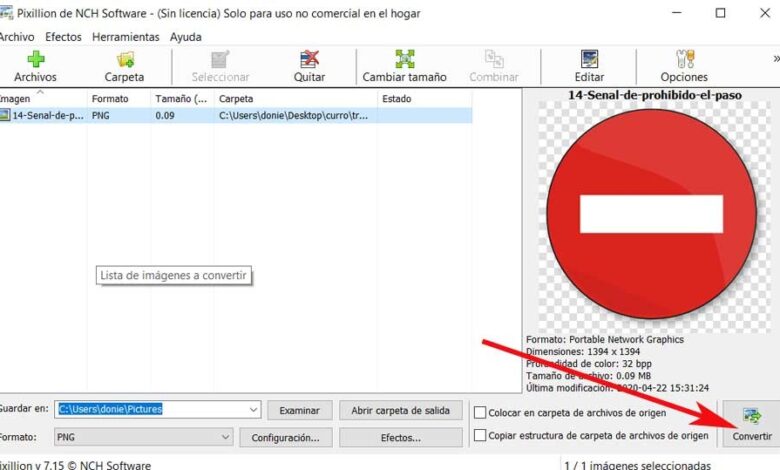
Actuellement, nous avons à notre disposition une multitude de formats que nous utilisons habituellement pour travailler avec des photographies. Disons que le soi-disant format HEIC d’ Apple est capable de stocker ces photos à environ la moitié de la taille d’un JPEG traditionnel.
Bien entendu, ce HEIC auquel nous faisons référence ici est un format plus moderne, donc cette capacité de compression n’affecte guère la qualité visuelle de l’image. C’est pour tout cela que, comme on pouvait s’y attendre, avec le temps, cette norme pour les photos se développe progressivement. En fait, entre autres choses, depuis un certain temps déjà, Apple en a fait le format de photo par défaut sur ses iPhones populaires.
Comme on peut l’imaginer, ce format HEIC aide grandement à gérer l’espace de stockage de nos équipements. C’est quelque chose qui est étendu aux appareils mobiles et aux ordinateurs de bureau . Et c’est que tout ce qui concerne le stockage est de plus en plus important. Ainsi, être capable d’utiliser des outils et des types de fichiers qui peuvent fonctionner avec lui sera toujours apprécié.
Mais en même temps, sous Windows, tous les programmes ne sont pas actuellement en mesure d’ouvrir et de travailler ces fichiers. Par conséquent, il se peut que nous devions repasser une photo HEIC, en JPG . Ou un autre format similaire. Par conséquent, dans ces mêmes lignes, nous allons proposer une série de sites Web et de programmes qui vous aideront dans ces tâches de conversion de fichiers. De cette façon, nous pouvons prendre le HEIC commenté comme base et les convertir en d’autres plus populaires en quelques secondes.
Programmes Windows pour convertir HEIC en JPG
Comme nous l’avons mentionné, dans Windows, toutes les applications ne peuvent pas convertir des fichiers HEIC en fichiers plus courants, nous allons donc en voir quelques-uns.
Pixillion
Pour commencer, nous vous dirons que nous trouvons une proposition très légère que nous installons sur l’ ordinateur Windows . Son fonctionnement se concentre sur la conversion de photos en général. Ainsi, avec une interface utilisateur attrayante , nous avons un convertisseur photo puissant qui répond également à la particularité qu’il prend en charge les photos au format HEIC. Mais bien sûr, il a de nombreuses autres compatibilités prises en charge.
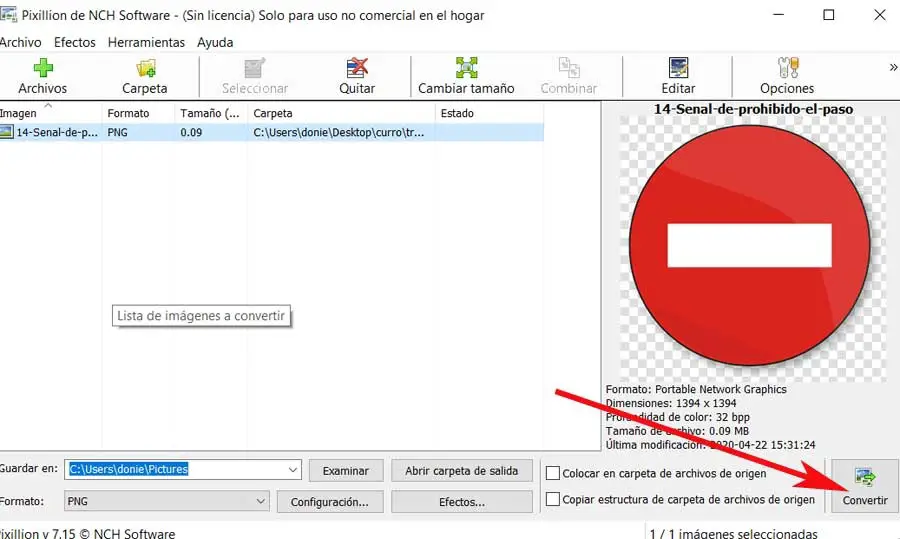
À tout cela, nous devons ajouter que nous pouvons également travailler avec des fichiers batch, c’est-à-dire plusieurs en même temps. Pour obtenir cette solution, vous pouvez l’obtenir à partir de ce lien .
CopyTrans
Comme dans le cas précédemment exposé, pour pouvoir convertir des fichiers au format HEIC en d’autres plus courants tels que JPG sous Windows, et gratuitement, nous pouvons également utiliser CopyTrans. Il s’agit d’une application gratuite que vous pouvez télécharger à partir de ce lien .
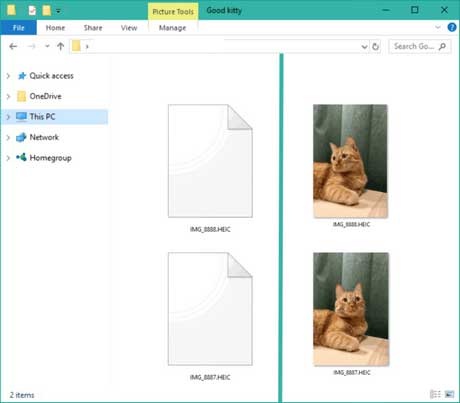
Comme vous pouvez l’imaginer, à partir de son interface simple, nous pouvons convertir ces fichiers que nous vous parlons d’ Apple . Mais ce n’est pas tout, mais cela nous permet également de les prévisualiser instantanément, en plus de les imprimer ou de les insérer dans des documents Office . Bien sûr, malgré sa grande fonctionnalité, les options de personnalisation sont presque inexistantes.
Convertisseur iMazing HEIC
Comme son nom nous permet d’entrevoir, c’est une autre proposition similaire qui nous permet de convertir des fichiers HEIC en d’autres fichiers photographiques. Sur son site officiel , à ce lien , nous verrons que nous avons des versions pour macOS et Windows.
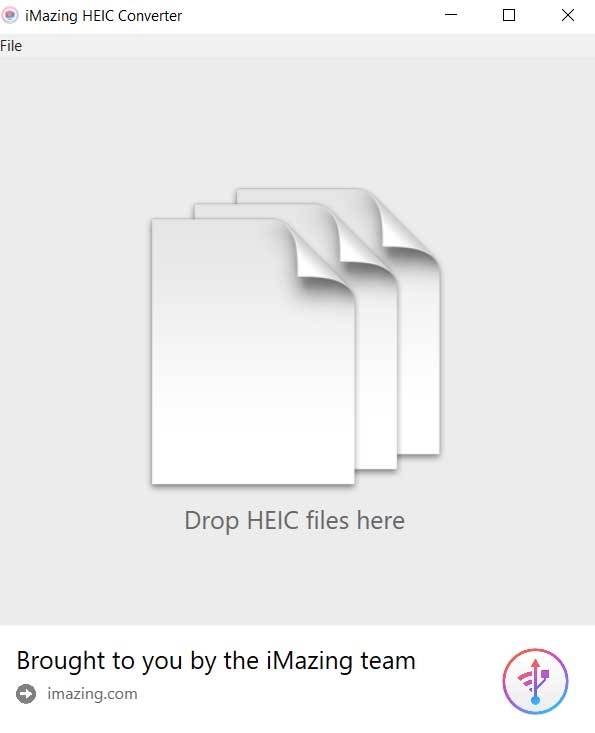
Disons qu’une fois l’application installée, nous sommes confrontés à une interface extrêmement simple et propre dans laquelle on nous demande de faire glisser le fichier HEIC. À partir de là, le processus de conversion commencera comme tel, sans plus tarder. Par conséquent et comme on peut le voir, les configurations ici, comme dans la proposition précédente, sont inexistantes. Bien sûr, cela fait de ce convertisseur une proposition parfaite pour les utilisateurs moins expérimentés.
Visionneuse de photos
Une fois de plus, nous sommes confrontés à un visualiseur et convertisseur HEIC pour Windows qui, comme dans les cas précédents, se caractérise par sa simplicité et sa fonctionnalité . Ainsi, une fois que nous l’avons installé à l’écran, un bureau apparaît où nous pouvons faire glisser les fichiers au format Apple. Il s’agit d’une application que nous pouvons télécharger à partir d’ici et qui présente quelques particularités intéressantes.
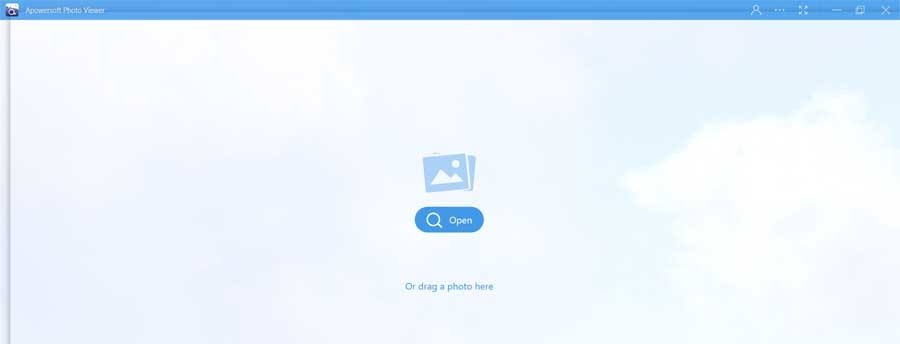
Il est à noter que, par exemple, il prend en charge le travail par lots, en plus de pouvoir prévisualiser le contenu chargé. De plus, directement et après la conversion, nous pouvons partager les fichiers résultants, via Internet .
Sites Web permettant de convertir des fichiers HEIC en JPG
Ensuite, nous parlerons de certaines pages Web spécialisées dans ces tâches de conversion de HEIC vers d’autres formats courants tels que JPG.
Converti
Pour commencer, nous parlerons de l’un des sites Web les plus populaires, capable de fonctionner avec une multitude de formats photographiques . Ce qui est attrayant et ce qui nous intéresse dans ce cas, c’est qu’il a la capacité de supporter des images au format HEIC et, par exemple, de les convertir en JPG. Pour cela, il suffit que nous accédions à son site officiel via ce lien pour faire glisser le fichier correspondant.
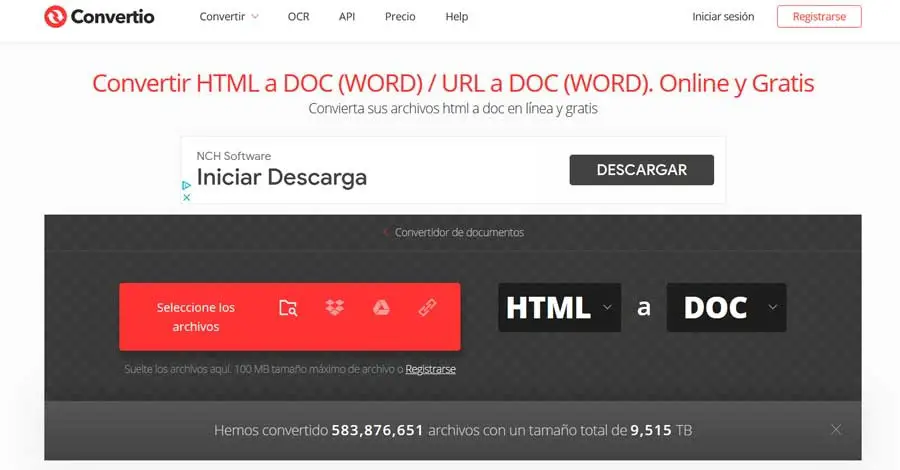
Un avantage que nous trouvons ici est l’énorme nombre de formats compatibles que nous trouvons, et pas seulement photographiques. On peut également ajouter que le chargement peut se faire à partir de plateformes telles que Dropbox ou Google Drive .
Convertir en ligne
Comme pour la proposition précédente, ce site Web nous permet de convertir beaucoup plus facilement les fichiers HEIC en d’autres fichiers plus utilisés et courants. Pour cela, il vous suffit d’accéder au service depuis votre navigateur via ce lien .
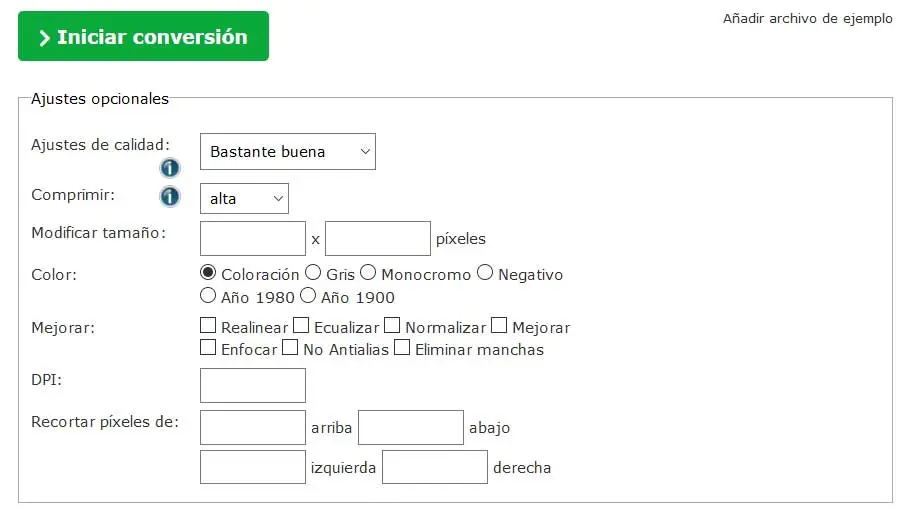
Mais ce n’est pas tout, mais en plus de faire glisser le fichier photographique , nous trouvons ici un autre avantage important. Et c’est que nous aurons la possibilité d’ajuster certains paramètres dans le fichier de sortie. Ici, nous pouvons personnaliser la taille de la photo, le DPI, le type de coloration, etc.
Aconvertir
Pour accéder et tester cette proposition de conversion dont nous allons parler dans ces lignes, vous pouvez le faire à partir de ce lien . Il s’agit d’Aconvert, un autre convertisseur photo puissant prenant en charge le format HEIC dont nous avons parlé.
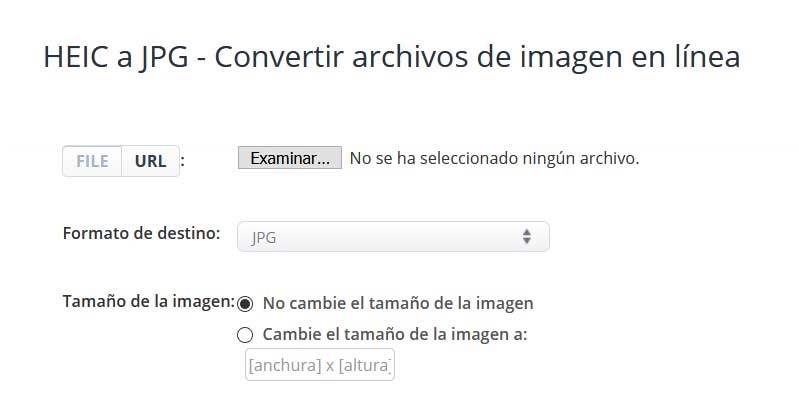
Bien sûr, alors que dans le cas précédent nous trouvons de nombreux paramètres pour personnaliser cette conversion, dans ce cas, les options sont plus limitées. En fait, la seule chose que nous pouvons faire est de personnaliser la taille de l’ image de sortie , ainsi que de sélectionner le format de sortie correspondant.




